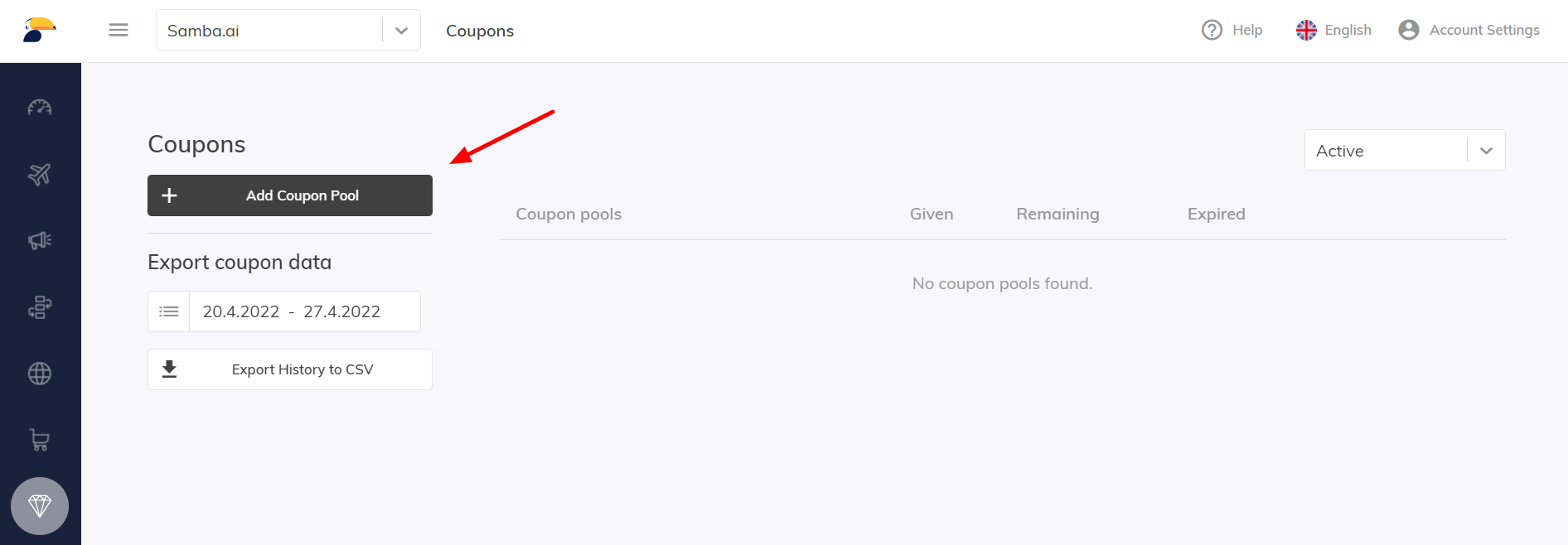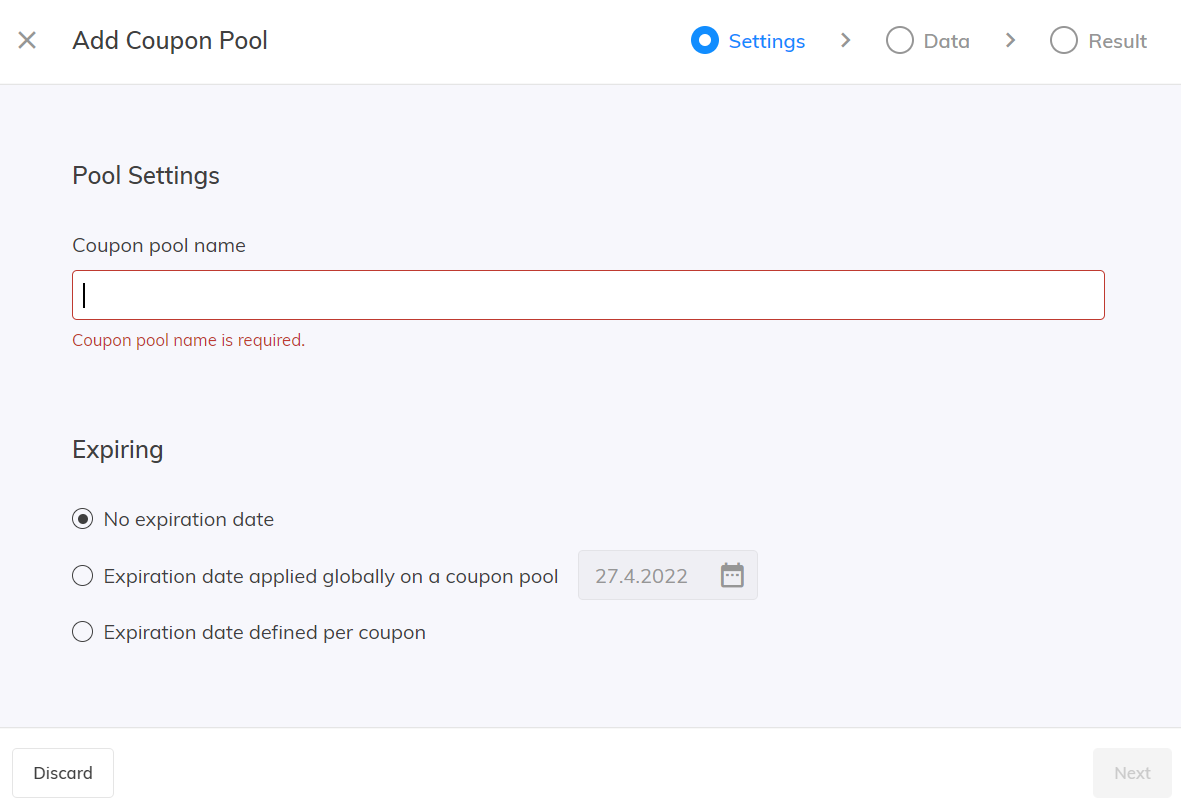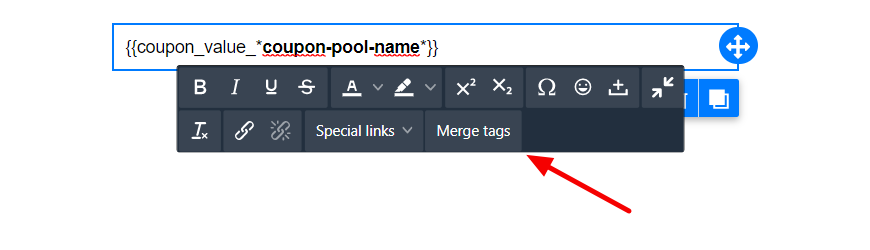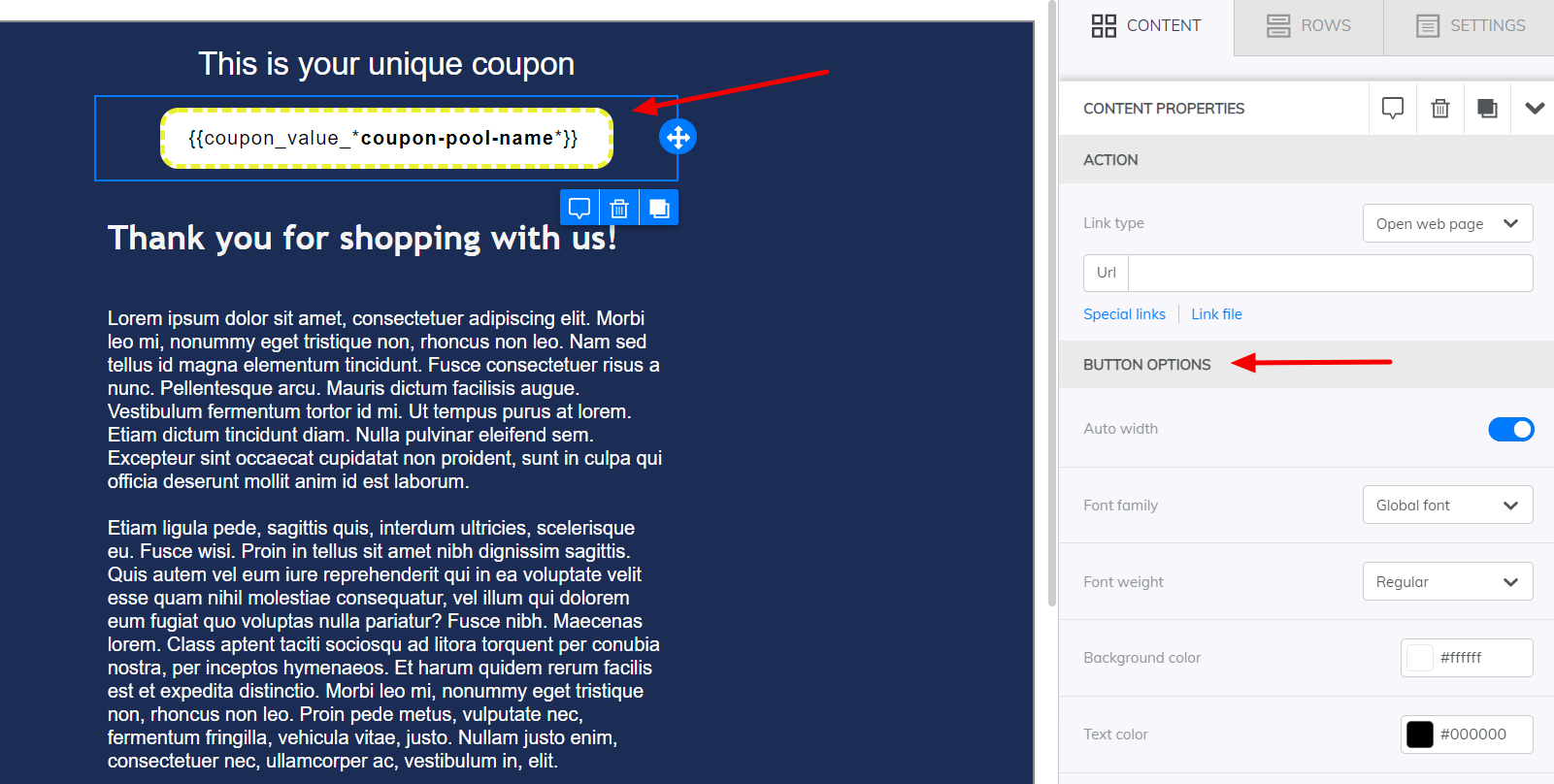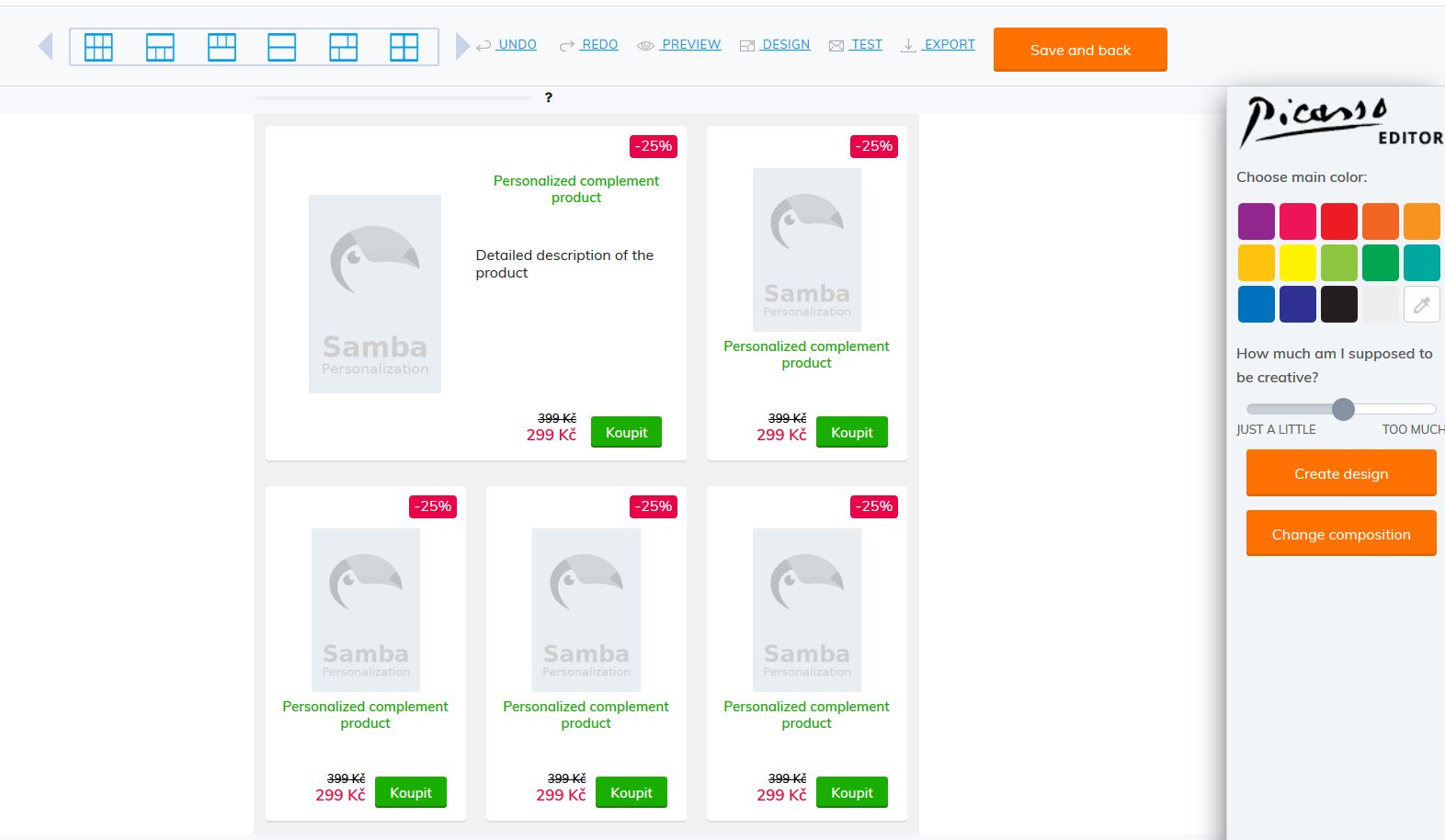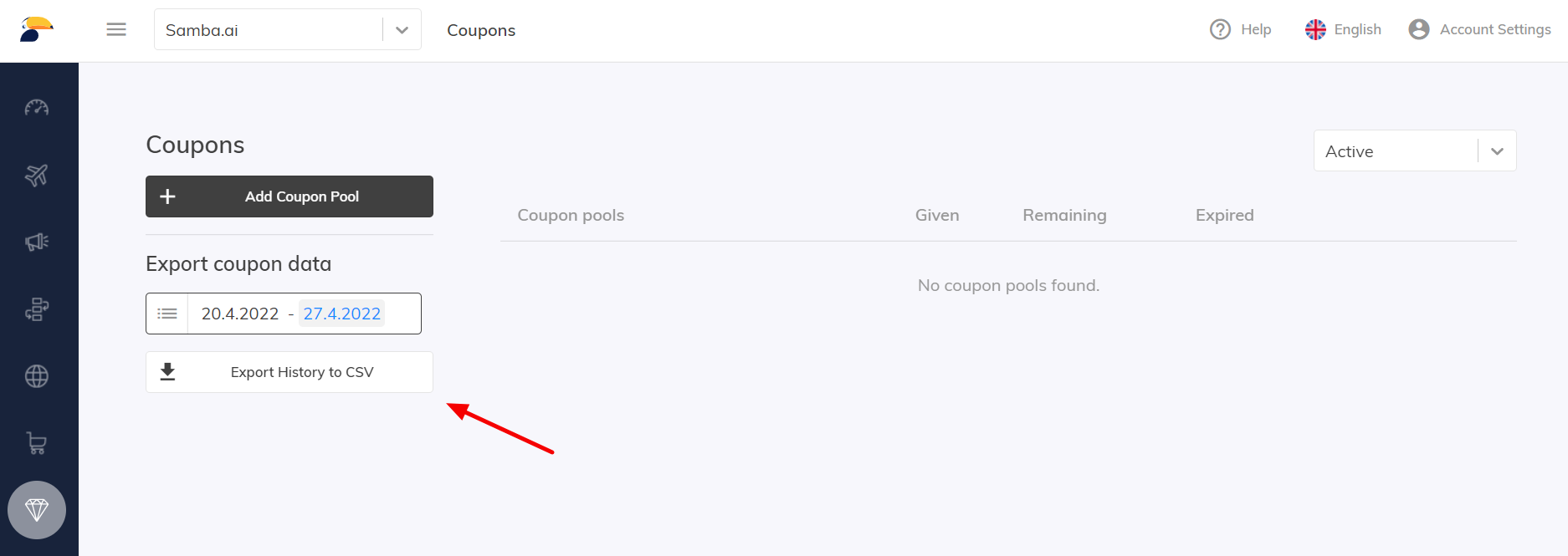This post is also available in:


Z Samba możesz przygotować specjalne wydarzenie rabatowe i nagrodzić swoich obecnych klientów, a jednocześnie zwiększyć zainteresowanie potencjalnych klientów. Umieść swoje kupony w Samba i udostępniaj je w wiadomościach e-mail, a także w kampaniach powitalnych.
Import
Pulę kuponów można znaleźć w sekcji AKTYWA 💎
Zanim zaczniesz wysyłać kupony do swoich klientów, musisz wygenerować kody rabatowe w formacie CSV ze swojego sklepu internetowego (każdy kupon w osobnym wierszu).
Pulę kuponów można zaimportować do Samby, klikając przycisk „Dodaj pulę kuponów„.
Następnie musisz ustawić nazwę tej puli, abyś mógł ją łatwo zidentyfikować i ustawić datę wygaśnięcia. Dostępne są 3 opcje:
- Bez daty wygaśnięcia: kampania będzie działać automatycznie do momentu, gdy nie pozostaną żadne kupony lub do momentu usunięcia kampanii
- Data wygaśnięcia zastosowana globalnie do puli kuponów
- Data wygaśnięcia zdefiniowana dla każdego kuponu: dodaj jeden kupon w wierszu. Obsługiwany format to coupon_name,YYYY-MM-DD
Logika wyboru kuponu z puli
Samba automatycznie wybiera kupon z najbliższą datą wygaśnięcia w szablonie.
Jeśli weźmiemy pod uwagę dzisiejszą datę 1 maja 2024 r. i mamy następujące kupony w puli:
- Kupon_A,2024-05-20
- Kupon_B,2024-05-10
- Kupon_C,2024-04-30
- Kupon_D (bez daty wygaśnięcia)
Kupony te byłyby używane w szablonach w kolejności B,A,D, podczas gdy kupon C nie byłby używany, ponieważ już wygasł.
Ta logika pozwala przesłać zapas kuponów na każdy miesiąc na cały rok do puli kuponów, co ułatwia zarządzanie zautomatyzowanymi kampaniami (np. kampaniami Flow). Oto przykład kampanii, która rozpocznie się 1 czerwca 2024 r.:
- Wygeneruj 10 000 kuponów na stronie e-sklepu, ważnych do 31 lipca 2024 r.
- Zaimportuj te kupony do Samby z datą ważności 30 czerwca 2024 r.
- W szablonie mailingu użyj informacji „Ważność kuponu 1 miesiąc od dostarczenia wiadomości e-mail”.
Dzięki temu nawet kupon wysłany 30 czerwca będzie ważny co najmniej miesiąc, a nie 1 dzień.
W przypadku, gdy kupon zostanie wysłany już 1 czerwca, rzeczywista długość ważności kuponu wyniesie 2 miesiące. Można to ograniczyć, dzieląc okres na mniejsze części niż miesiące (np. tygodnie, dni) zgodnie z możliwościami generatora kuponów na stronie e-sklepu.
Jak dodać kupon do wiadomości e-mail?
Masz 3 opcje dodania kuponu do wiadomości e-mail:
- W paragrafie
- Jako przycisk
- Lub w elemencie HTML
W naszym szablonie Drag & Drop można łatwo wybrać żądaną funkcję i upuścić ją w określonym miejscu w newsletterze. 
Klikając na funkcję, pojawi się panel narzędzi. Tutaj wybierz Merge tags i wybierz pulę kuponów, którą chcesz dodać. Spowoduje to automatyczne wstawienie zmiennej {{coupon_value_*coupon-pool-name*}} do tekstu i zastąpienie jej unikalnym kuponem z puli kuponów w każdej wysyłanej wiadomości.
W przeciwieństwie do paragrafu, przycisk można również modyfikować na różne sposoby, aby dopasować go do ogólnego stylu wizualnego newslettera. Po kliknięciu wybranego przycisku można skorzystać z różnych opcji edycji w prawej części szablonu.
Wstawianie kuponu do wiadomości e-mail – Edytor Picasso
Aby rozpocząć, najpierw przejdź do kampanii, do której chcesz dodać kod kuponu, a następnie w jej ustawieniach przejdź do projektu wiadomości e-mail.
Z poziomu edytora wskaż miejsce w wiadomości e-mail, w którym ma pojawić się kupon i wstaw tam blok HTML, klikając przycisk „NOWY BLOK HTML”.
Następnie dodaj tekst do bloku, klikając ikonę TEKST (patrz obrazek poniżej) i przeciągając go do nowo utworzonego bloku.
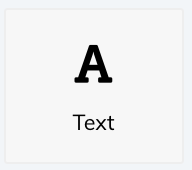
Po czym powinno pojawić się pole do wpisania tekstu, jak pokazano poniżej:
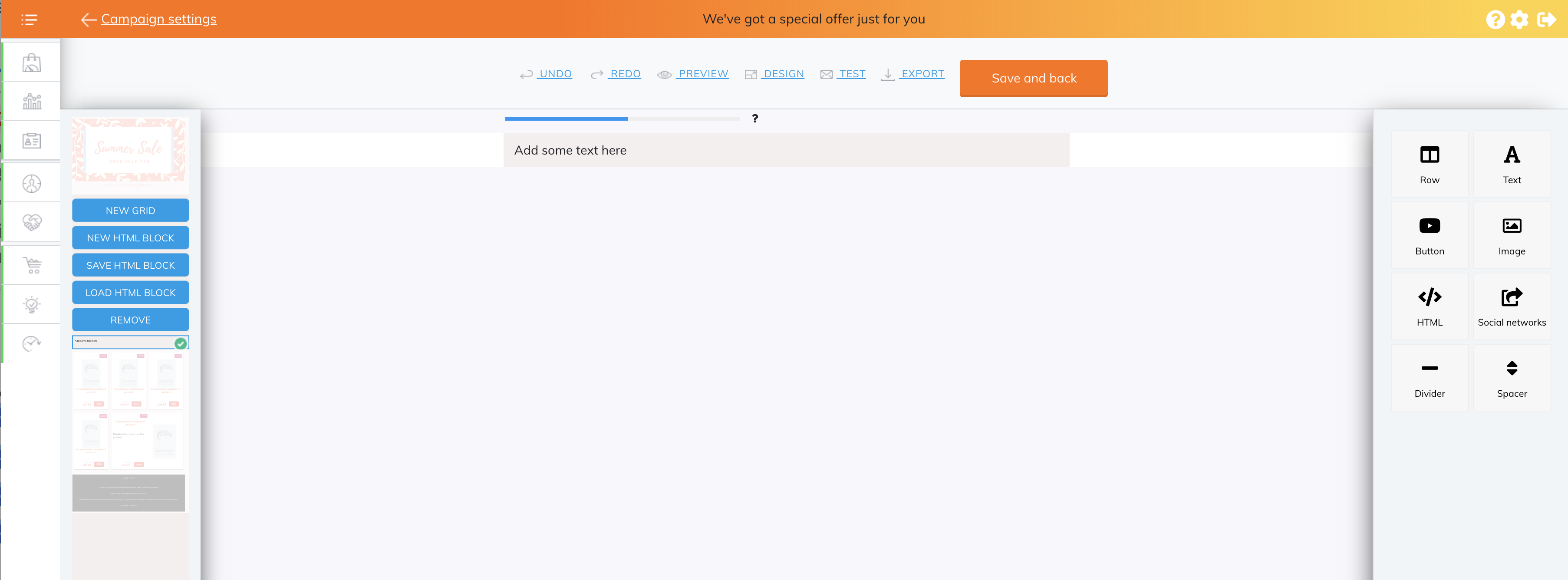
Kliknij w polu tekstowym, a pojawi się menu edycji. Stamtąd kliknij ikonę prezentu po prawej stronie (jak zaznaczono poniżej).
Z listy wybierz kupon, który chcesz wstawić.
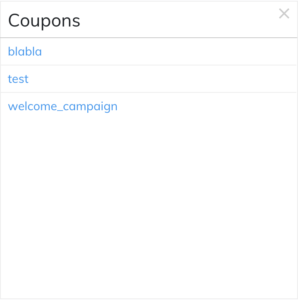
Po dodaniu powinien wyglądać mniej więcej tak:

Ponadto, możesz również wkleić kupon do przycisku, co pozwoli ci poprawić wygląd kuponu lub zapewnić coś, na co kupujący będą mogli „zadziałać”. Aby to zrobić, wystarczy kliknąć i przeciągnąć ikonę „BUTTON” (jak pokazano poniżej) do bloku HTML.
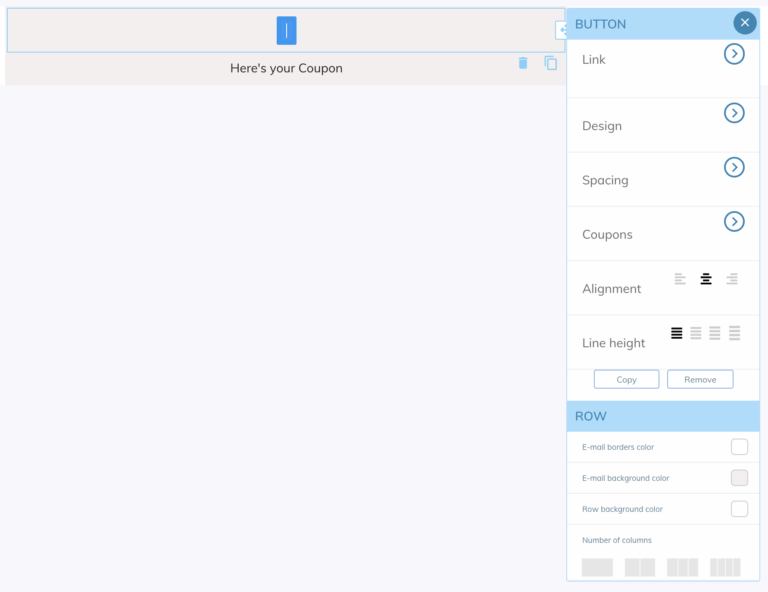
Następnie kliknij pole, upewniając się, że tekst przycisku jest pusty, a następnie z menu kliknij „Kupon” (jak pokazano poniżej) i wybierz kupon, którego chcesz użyć.
W obu przypadkach wartość kuponu będzie widoczna w podglądzie wiadomości e-mail. Należy pamiętać, że Samba automatycznie uwzględni jedną z wartości kodu kuponu w każdej spersonalizowanej wiadomości e-mail.
Jak wspomnieliśmy w innym miejscu, dodawanie kuponów do kampanii powitalnych to świetny sposób na zachęcenie kupujących. Można to zrobić w ten sam sposób.
Eksport danych kuponów
Jeśli chcesz wyeksportować historię i zobaczyć, który klient otrzymał który kupon rabatowy, użyj przycisku Eksportuj historię do CSV w zakładce AKTYWA. Na przykład, eksportując dane, można łatwo zidentyfikować nieuczciwych klientów lub ponownie wysłać ten sam kupon do klienta, jeśli na przykład usunął go przez pomyłkę.